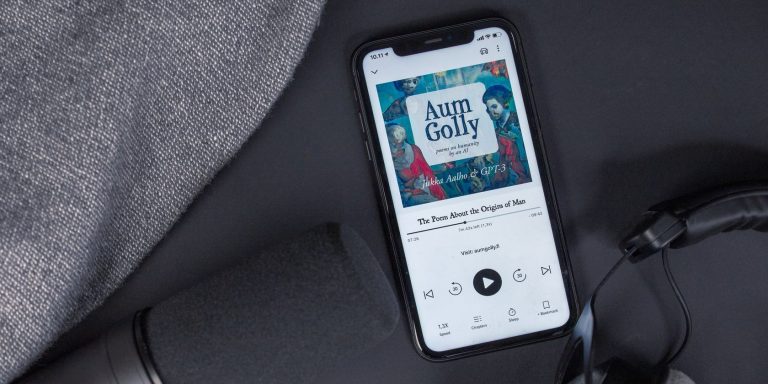Как определить, какие вкладки Chrome расходуют ресурсы ОЗУ и ЦП
Google Chrome может быть настоящим ресурсом, но знаете ли вы, что он поставляется с собственным диспетчером задач? Это позволяет легко определить, какие расширения или веб-страницы истощают ваши ресурсы, поэтому вы можете отключить их и восстановить свой компьютер.
Давайте рассмотрим, как просматривать диспетчер задач Chrome, а также некоторые удобные инструменты для отслеживания использования.
Как открыть диспетчер задач Chrome
Открыть диспетчер задач Chrome очень просто. Нажмите на три точки в правом верхнем углу браузера, затем наведите курсор мыши на Больше инструментовзатем выберите Диспетчер задач,
Вы можете ускорить этот процесс, нажав SHIFT + ESC на винде.
Программы для Windows, мобильные приложения, игры - ВСЁ БЕСПЛАТНО, в нашем закрытом телеграмм канале - Подписывайтесь:)
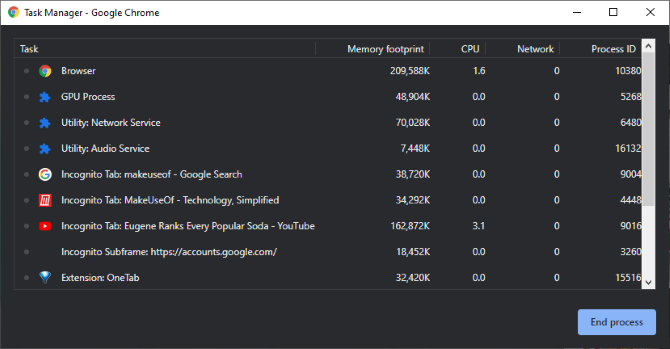
Вы должны увидеть несколько запущенных процессов, открытые вкладки и все установленные расширения. Отсюда вы можете проверить производительность тегов Chrome и отключить любые, которые истощают ваши ресурсы.
След памяти показывает, сколько оперативной памяти занимает каждый процесс. Это отличный способ увидеть использование памяти Chrome по вкладкам. Если вы обнаружите, что ваш компьютер пытается переключаться между программами, проверьте, какие вкладки Chrome используют память, и закройте их.
Процессор показывает, сколько ресурсов процессора занимает каждый процесс, в процентах. Например, если процесс имеет значение ЦП 20, он занимает 20% вашего процессора. Это полезный способ узнать, какая вкладка Chrome использует ресурсы вашего процессора. Если ваш компьютер пытается загрузить программы, освобождение процессора даст ему больше ресурсов для работы.
сеть показывает, сколько данных использует процесс для работы. Существует высокая вероятность того, что сейчас каждое из значений в сети равно 0. Однако, если вы должны были загрузить новую страницу или у вас была вкладка с потоковым мультимедиа, это значение будет показывать скорость загрузки вкладки.
Идентификатор процесса не стоит слишком беспокоиться Это специальный идентификатор, который ваш компьютер дал процессу для его идентификации. Просто думайте об этом как о имени компьютера для этого конкретного процесса.
Общие советы по снижению использования Chrome
Если Chrome продолжает истощать ресурсы вашего компьютера, вы можете сделать несколько вещей, чтобы освободить свой компьютер. Давайте рассмотрим некоторые способы очистки Chrome, чтобы улучшить работу в Интернете.
Закрыть вкладки, которые вы больше не используете
Каждая открытая вкладка занимает немного памяти. Таким образом, если у вас открыто более 20 вкладок, это становится нагрузкой на ресурсы вашего компьютера. Когда вы очистите свои грязные привычки вкладок, вы обнаружите, что ваш компьютер оценит добрый жест и будет работать лучше.
Закрытие вкладок является проблемой, если вы по колено в исследованиях и хотите сохранить каждую вкладку. В этом сценарии рекомендуется добавить в закладки каждую страницу и вернуться к ним, когда вам потребуется прочитать их снова. Существуют также расширения Chrome, которые могут сохранять все ваши вкладки для последующего использования, о чем мы поговорим позже.
Удалите расширения Chrome, которые вы больше не используете
Легко добавлять и забывать о расширениях в Chrome. Если у вас установлены некоторые расширения, которые вы больше не используете, они могут истощить ваши ресурсы, ничего не отдавая взамен. Таким образом, если вы обнаружите какие-либо расширения, блокирующие ресурсы в диспетчере задач, обязательно удалите их.
Точно так же, если расширение, которое вы используете, занимает много памяти, стоит поискать более легкие альтернативы на ПК. Проверьте в магазине расширений Chrome приложения, которые выполняют ту же работу, но не потребляют столько ресурсов, сколько вы используете.
Минимум системных вкладок
В интернете легко отвлечься. Вы смотрите фильм на Netflix, когда вам нужно сделать паузу и сделать что-то еще. Пока вы это делаете, друг связывает вас с видео на YouTube. Вы смотрите половину, прежде чем ваш фид обновлений сообщит вам о некоторых интересных новостях. Вы приостанавливаете видео на YouTube и просматриваете новости, которые затем напоминают вам что-то в Google …
Когда вы оставляете системно-зависимую вкладку открытой, она может занять значительную часть ресурсов. Услуги потокового видео, игры и веб-сайты с большим количеством мультимедиа могут навредить, поэтому рекомендуется закрыть те, которые вы не используете.
Некоторые сервисы потокового видео запоминают, где вы были, когда вы к ним возвращаетесь, сохраняя их, чтобы закрыть, пока вы занимаетесь другими делами.
Управление процессором и оперативной памятью с помощью расширений Chrome
Диспетчер задач Chrome полезен, но есть несколько расширений, которые вы можете установить, которые помогут вам управлять своей работой с Chrome. Если вы обнаружите, что перегружаете свой Chrome вкладками, попробуйте эти расширения, чтобы помочь вам.
TooManyTabs
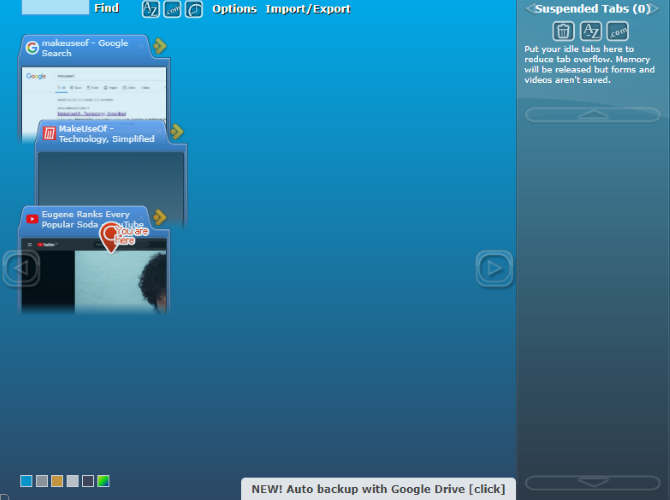
Если у вас слишком много открытых вкладок, но вы не можете их закрыть, вам нужны метко названные TooManyTabs. Это расширение позволяет очистить все вкладки и уменьшить использование памяти Chrome, а также сохранить вкладки на будущее.
Вы можете использовать расширение для навигации по своим вкладкам или приостановить их на потом. При приостановке вкладка закрывается в браузере, но TooManyTabs запоминает ее для последующего использования.
Скачать: TooManyTabs
OneTab
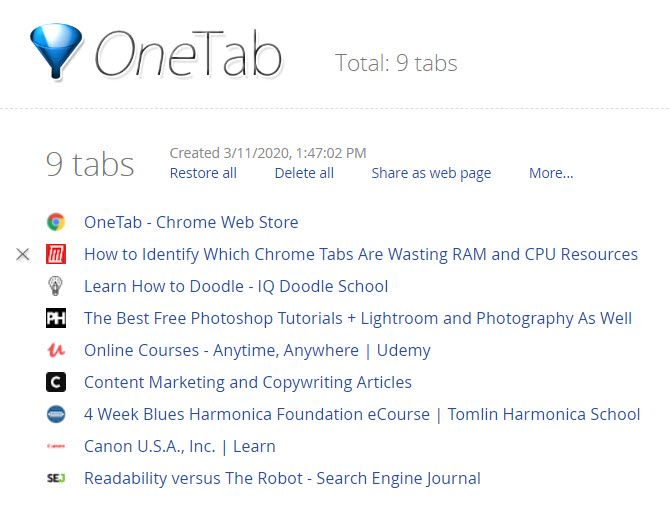
Если вы не хотите возиться с отдельными вкладками и хотите использовать ядерную опцию управления вкладками, попробуйте OneTab. Когда вы нажимаете на значок расширения, он сразу же всасывает все вкладки в активном окне и помещает их в одну вкладку.
Скачать: OneTab
Tabagotchi
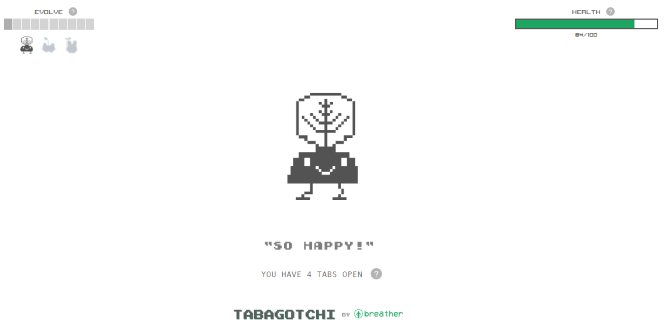
Если вы действительно не можете контролировать проблему со своими вкладками, почему бы не обеспечить благополучие цифрового питомца в зависимости от вашей дисциплины просмотра? Табаготчи похож на маленьких питомцев тамагочи, которые в 90-х годах захватили мир штурмом. Однако, как следует из названия, Табаготчи живет или умирает в зависимости от вашей гигиены. Эта функция делает Tabagotchi интересным способом уменьшить использование памяти вкладками Chrome, сохраняя здоровье вашего питомца.
Скачать: Tabagotchi
Существует множество расширений для управления задачами, поэтому они заслуживают отдельной статьи. Обязательно ознакомьтесь с лучшими расширениями для управления вкладками Chrome
если вы хотите еще больше вариантов.
Улучшение Chrome
Chrome является значительным ресурсом, поэтому рекомендуется следить за тем, сколько ЦП и ОЗУ использует браузер. К счастью, в Chrome есть собственный встроенный диспетчер задач, а также несколько замечательных расширений, позволяющих контролировать нездоровые привычки вкладок.
Теперь, когда вы освоили управление вкладками, обязательно попробуйте эти полезные советы для Chrome, которые мгновенно улучшат ваш просмотр
,